Programas para gravar música gratuitamente
Você está interessado em entender quais são os melhores programas para gravar música de graça Em circulação? Em seguida, teste imediatamente aqueles sobre os quais falei nas etapas abaixo. Tenho certeza que eles poderão lhe dar uma grande satisfação.
Audacity (Windows / macOS / Linux)

O primeiro entre programas para gravar música sem nenhum custo, o que eu sugiro que você considere é Audacity. Você nunca ouviu falar disso? Não tem problema, vamos consertar imediatamente. Este é um software para edição de áudio, disponível para Windows, macOS e Linux, que oferece inúmeras ferramentas úteis para intervir em gravações e músicas, dividindo-as, copiando-as, mixando as faixas entre si etc. Pelas suas características, também pode ser considerado um dos programas mais interessantes para gravação de música e voz.
Para baixar o programa em seu PC, visite a página dedicada ao Audacity no site FossHub e clique no link Audacity Windows Installer (se você estiver usando Windows) ou naquele Audacity macOS DMG (se você estiver usando o macOS).
Quando o download for concluído, se você estiver usando Windows, abra o arquivo .exe obtido e, na janela que é mostrada na tela, clique nos botões Corre, Sim, OK, para a frente (quatro vezes) e Instalar. Em seguida, conclua a configuração pressionando os botões para a frente e nessa final.
Se você estiver usando MacOSEm vez disso, abra o pacote .dmg continua, arraste oícone do programa na pasta Aplicações no seu Mac, clique com o botão direito sobre ele e selecione o item Apri no menu que aparece. Então, na janela que você verá aparecer na área de trabalho, clique no botão Apri, de forma a iniciar o software contornando as limitações impostas pela Apple aos aplicativos de desenvolvedores não certificados (operação que deve ser realizada apenas na primeira inicialização).
Agora que a janela do Audacity é exibida, clique no botão OK e, se você deseja abrir um arquivo de áudio ou projeto existente, selecione o menu Envie o no canto superior esquerdo e clique no item Aberto em. Se, por outro lado, você deseja fazer uma criação musical do zero, clique no menu Envie o e na voz Novo.
Em seguida, utilize as ferramentas presentes no editor de programas: no topo você encontrará os menus para controle de arquivos, a lista de efeitos e as funções para gerar silêncios, ruídos, etc.; um pouco mais abaixo estão os botões para controlar a reprodução das músicas importadas e para realizar as operações básicas de edição; mais adiante você encontrará os gráficos de áudio e as barras de controle de volume, os botões para cortar e / ou colar partes das trilhas de áudio e definir o nível de zoom dos gráficos; na última linha, ao invés, estão os menus para seleção da fonte de áudio e para escolha da quantidade de canais; na parte inferior da janela, por outro lado, existem menus e botões para ajustar a frequência do áudio em Hz e para definir os pontos inicial e final da seleção.
Assim que a gravação da música estiver concluída, salve o resultado final como um arquivo de áudio clicando no menu Envie o no canto superior esquerdo, escolhendo o item Exportar e indicando o formato de saída. Em vez disso, se você quiser salvar tudo como um projeto, para que possa continuar trabalhando nele mais tarde, pode fazê-lo clicando sempre no menu Envie o mas selecionando posteriormente o item Salvar projeto. Para obter mais informações, consulte meu guia específico sobre como usar o Audacity.
LMMS (Windows / macOS / Linux)
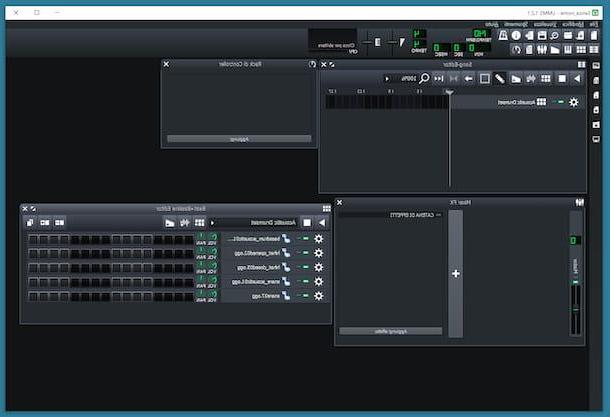
LMMS é outro programa de gravação de música para PC que você pode testar. É um software livre, de código aberto e rodando em Windows, macOS e Linux, que oferece editores avançados para faixas melódicas e batidas, efeitos, sons predefinidos e bases rítmicas, ferramentas para gravação e inúmeras outras ferramentas úteis para criar composições musicais. Em suma, não tem absolutamente nada a invejar às soluções pagas mais nobres.
Para baixar o programa em seu computador, acesse seu site, clique no botão Baixe Agora e, na nova página que lhe é mostrada, clique em botão azul com o nome do sistema operacional que você encontra sob o título Versões Estáveis.
Concluído o download, se você estiver usando Windows, abra o arquivo .exe obtido e clique no botão Sim, na janela que aparece na área de trabalho. Em seguida, pressione os botões para a frente, aceitável, para a frente e Instalar e conclua a configuração clicando no botão final. Em seguida, inicie o programa, selecionando o relevante link Adicionado a menu Iniciar.
Em vez disso, se você estiver usando MacOS, abra o pacote .dmg obtido e arraste oÍcone LMMS na pasta Aplicações no Mac, clique com o botão direito nele e selecione o item Apri presente no menu de contexto e pressione o botão Apri na janela que aparece na área de trabalho, a fim de iniciar o software e contornar as limitações da Apple contra aplicativos de desenvolvedores não certificados (operação a ser realizada apenas quando o software é iniciado pela primeira vez).
Quando vir a janela principal do LMMS aparecer no ecrã, autorize a utilização da criação do directório de trabalho e responda aos avisos que lhe são apresentados premindo o botão OK. Escolha, portanto, se deseja gravar música criando um novo projeto, clicando no menu Envie o no canto superior esquerdo e selecionando o item do último Novo, ou se deve agir em um arquivo de áudio ou um projeto existente, selecionando o item com antecedência Apri.
Posteriormente, você pode começar a usar o editor do programa, que está dividido da seguinte forma: no topo você encontrará a barra de ferramentas com os comandos para mostrar e ocultar o mixer de efeitos, o editor de automação, as notas do projeto, etc. à esquerda está a barra para acessar plug-ins instrumentais, sons e projetos; enquanto no centro está o editor para posicionar as canções e bases melódicas, a seção para inserir as batidas e todos os demais instrumentos chamados.
Ao terminar a criação da música, salve o arquivo de áudio clicando no menu Envie o, escolhendo a voz deste último Exportar e selecionando o formato de saída. Para salvar sua gravação de música como um projeto, depois de clicar no menu Envie o selecione o item ressalva apegado a ele.
GarageBand (macOS)
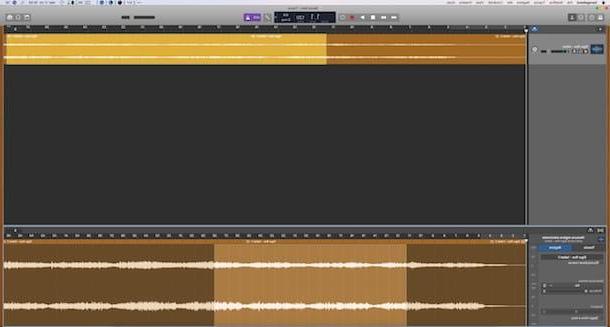
Se você estiver usando MacOS e nenhum dos recursos que já relatei a você o convenceu particularmente, sugiro fortemente que você considere usar GarageBand. Este é, aliás, um dos melhores programas para gravar música no Mac. É gratuito, foi desenvolvido diretamente pela Apple e está disponível apenas para computadores produzidos pela empresa. Permite criar e editar músicas, aproveitando as ferramentas disponíveis e os instrumentos musicais digitais oferecidos, além de conectar outros reais ao seu computador.
Ele vem pré-instalado em todos os Macs mais recentes, mas se não, pode ser baixado da Mac App Store. Para poder usá-lo, inicie o programa selecionando o apropriado ícone apresentar em Launchpad.
Na janela que se abre, clique na entrada Projeto vazio que você encontra na seção Novo projeto, então pressione o botão Escolher colocado na parte inferior. Em seguida, escolha o tipo de trilha que deseja criar selecionando o botão correspondente e clique no botão Crea. Se, por outro lado, você deseja importar um arquivo de áudio existente, arraste-o para a janela do programa.
Para gravar a sua criação musical, utilize os botões e os itens do editor de programas: no centro superior encontrará os botões de reprodução e de gravação; à direita estão aqueles para adicionar loops e outros elementos de multimídia; à esquerda você encontrará os botões para cortar o áudio, para acessar a biblioteca e os controles; mais à esquerda está a lista de faixas de áudio adicionadas; na parte inferior estão as funções relacionadas ao ajuste das pistas, os controles de ajuste da equalização, do reverb e assim por diante; no centro, entretanto, você encontrará as trilhas.
Quando terminar a gravação da música, exporte o resultado final como uma faixa de áudio clicando no menu compartilhando no canto superior esquerdo e escolhendo uma das opções de exportação disponíveis. Se você preferir salvar tudo como um projeto, em vez disso, clique no menu Envie o e selecione o item ressalva deste último. Para obter mais detalhes, você pode ler meu guia específico sobre como usar o GarageBand.
Programas para gravar música grátis online
Como eu disse no início deste guia, se você não quiser ou não puder baixar um novo software em seu computador, você pode confiar em programas para gravar música grátis online. Se você está interessado nisto, continue lendo: você encontrará abaixo aqueles que em minha opinião representam os mais confiáveis na categoria.
Ferramenta de áudio
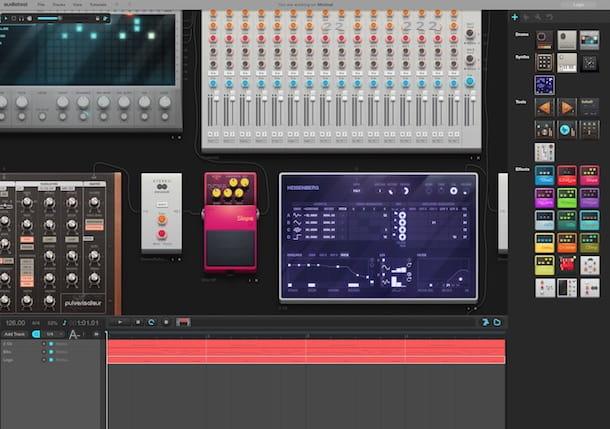
O primeiro entre os programas de gravação de música disponíveis online que os convido a considerar é Ferramenta de áudio. É um mixer de música que reproduz mais ou menos fielmente os reais. Funciona em qualquer navegador, mas requer o uso de Flash player instalado no seu computador para funcionar (para mais informações, você pode consultar meus guias sobre como instalar e ativar o plugin). É totalmente gratuito, mas requer a criação de uma conta especial para ser utilizado.
Para usar o Audiotool, visite sua página inicial e clique no botão Inscreva-se, é grátis que está à direita. Em seguida, crie sua conta preenchendo o formulário que é proposto a você com os dados necessários e seguindo as instruções na tela.
Após o cadastro, clique no botão Entrar no Studio localizado na parte superior da página de serviço e, em seguida, selecione a opção Novo projeto para iniciar sua gravação de música.
Portanto, use o editor oferecido pelo serviço como achar melhor: na parte inferior você encontrará o botão para adicionar as trilhas de áudio e os comandos para gerenciar o tempo e visualizar a linha do tempo; à direita, por outro lado, estão os instrumentos e efeitos a usar; enquanto no centro você encontrará todas as várias ferramentas que escolheu usar e os comandos relativos.
Quando quiser, você pode iniciar a reprodução pressionando o botão JOGAR localizado na parte inferior. Se você estiver satisfeito, pode publicar sua criação na rede Audiotool clicando no menu Projeto localizado no canto superior esquerdo e selecionando o item Publicar deste último. Para salvar tudo na forma de um projeto editável posteriormente, no entanto, sempre clique em Projeto e escolha a voz Salvar.
Soundation
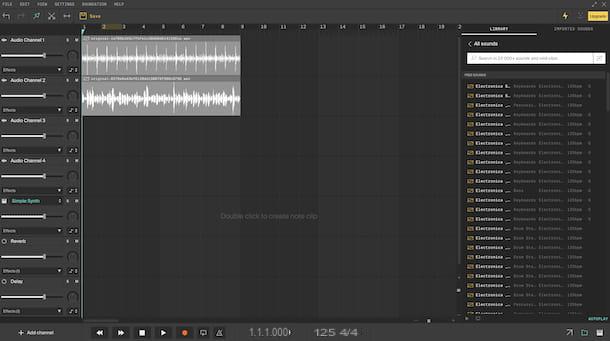
Outra solução que você pode considerar é Soundation. É um dos melhores programas para gravar música em casa usando o navegador. Na verdade, possui uma interface de usuário altamente intuitiva e oferece mais de 700 loops e vários instrumentos musicais virtuais. Para usá-lo, no entanto, você precisa criar uma conta especial. Basicamente é gratuito, mas também existem planos pagos (a partir de 1,99 euros / mês) que permitem usufruir de funcionalidades extras.
Para usar o Soundation, acesse a página principal do serviço e clique no link Abrir Conta localizado no canto superior direito. Em seguida, clique no botão Get Free e preencha os campos na tela para prosseguir com a criação de sua conta.
Após o registro, selecione o item Studio que está localizado no canto superior esquerdo, para que você possa acessar o editor. Em seguida, inicie a criação de um novo projeto clicando no botão Blank presente na caixa que aparece. Como alternativa, você pode selecionar um dos modelos prontos para uso.
Em seguida, use o editor para criar sua composição musical: à direita você encontrará a biblioteca para a seleção de sons; no centro está o editor real; à esquerda estão os instrumentos e efeitos; enquanto na parte inferior você encontrará os botões úteis para gerenciar a reprodução, para gravar, para ajustar os tempos e para habilitar o uso do metrônomo.
Depois de terminar a gravação da música, salve o projeto em sua conta clicando no botão Salvar colocado no topo. Se desejar, você também pode exportar a composição para o seu computador em formato MP3 clicando no menu Envie o no canto superior esquerdo e clicando no item Exportar áudio deste último.
Programas para gravar música profissional

Vamos agora passar para programas de gravação de música profissional. Na lista a seguir você encontrará aqueles que, em minha opinião, representam as melhores soluções para especialistas do setor.
- FL Studio (Windows / macOS) - programa através do qual você pode compor música, usando os vários samples e ferramentas de áudio integrados disponíveis, bem como usando os arquivos de áudio existentes. Pode ser utilizado em várias versões, que se diferenciam nas ferramentas oferecidas e nas funcionalidades. É pago (com preços a partir de 89 euros). Para obter mais informações, você pode ler meus guias específicos sobre como baixar o FL Studio e como usar o FL Studio.
- Cubase (Windows / macOS) - programa de plataforma cruzada histórico que se parece com um estúdio de gravação virtual através do qual você pode realizar operações de edição de áudio e MIDI. Está disponível em três variantes pagas (com preços a partir de 99,99 euros), que diferem na funcionalidade e nas ferramentas incluídas.
- Abelton (Windows / macOS) - software de produção de música digital, válido para uso ao vivo e em estúdio. Está disponível em diferentes versões pagas (com preços a partir de 79 euros), que se diferenciam nas funcionalidades oferecidas.
- Logic Pro X (macOS) - programa desenvolvido pela Apple apenas para Mac, útil para compor, editar e mixar áudio profissional. Inclui uma enorme coleção de instrumentos, loops e efeitos. Está pago (custa 229,99 euros).
App para gravar musicas
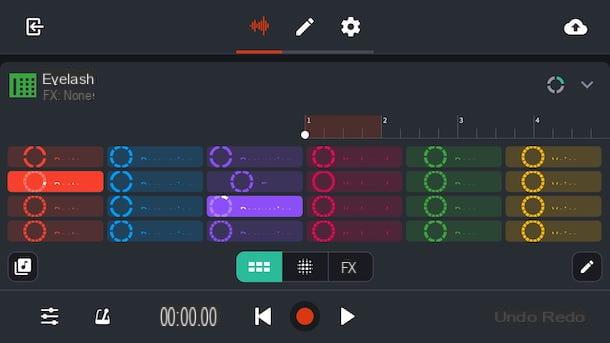
Para finalizar, como se costuma dizer, quero apontar aqueles que considero serem os melhores aplicativo para gravar música presente na praça, tanto no lado Android como no lado iOS / iPadOS. Você os encontrará indicados na lista abaixo.
- BandLab (Android / iOS / iPadOS) - aplicativo gratuito com um forte componente social graças ao qual você pode criar música em movimento. Permite, de facto, gravar muitas faixas diferentes, graças aos inúmeros instrumentos virtuais e à rica biblioteca de ritmos e loops. Também permite gravar o som dos instrumentos e a voz.
- Music Maker JAM (Android / iOS / iPadOS) - famoso aplicativo para gravação de música, utilizando os diversos efeitos e ferramentas disponíveis. Observe que também oferece um recurso especial para compartilhar suas composições com outros usuários. É grátis, mas para desbloquear conteúdo extra, você precisa fazer compras no aplicativo (a um custo base de 3,99 euros).
- WalkBand (Android) - solução disponível apenas para dispositivos Android, por meio da qual você pode tocar vários instrumentos musicais diretamente da tela do dispositivo. É grátis, mas também oferece compras no aplicativo (a um custo base de 75 centavos) para desbloquear recursos extras.
- GarageBand (iOS / iPadOS) - é a versão para iPhone e iPad do programa macOS de que falei na etapa do início do guia. Ele incorpora todas as suas funções principais, mas é otimizado para a tela de toque.















